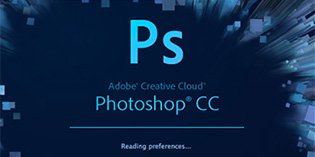20 thủ thuật bỏ túi dành cho người học 3ds max
Sau đây là 20 thủ thuật bỏ túi dành cho người học 3ds max, giúp bạn tích lũy những kinh nghiệm quý báu khi học tập phần mềm này
1 – Giữ phím Ctrl hay phím Shift rồi kéo 1 modifier từ vật này sang vật khác giúp cho coppy modifier.
2 – Nhiều khi chúng ta loay hoay chọn Camera và điều chỉnh rất mệt. Hãy sử dụng khung nhìn Perpective, nút giữa và Alt để xoay tới góc đẹp, sau đấy nhấn tồ hợp Ctrl+C, 3Dsmax sẽ tự đặt Camera tương ứng với góc nhìn hiện có. Bạn có thể tạo ra rất nhiều Camera trong thời gian ngắn với các góc nhìn như ý muốn.
3 -Chọn 1 cái spiner và nhấn phím ctrl + n bạn sẽ có 1 cái ô để tính toán.
4 -Khi mở một file Max nếu không nhìn rõ vật thể ( bị đen), thử nhấn Ctrl + L để bật default light ( nguồn sáng mặc định của 3dmax ) tiện cho việc dựng hình, quan sát vật thể. Khi Render lại thì nhấn lại Ctrl + L để tắt default light, render đúng với ánh sáng người dùng đặt.
5 – Làm file nhẹ bớt : Customize -> Preference -> File -> Đánh dấu trỏ vào chỉ mục Compress and save
6-Copy File mang đi không bị mất đường dẫn vật liệu map: File -> Archive -> Ngồi đợi file nén một chút, rồi vác file nén mang đi thoải mái qua USB.
7 – Kick chuột phải vào nút bên trên cùng Undo sẽ cho bạn danh sách các lệnh bạn đã làm hoặc chọn Ctrl + z.
8 -Giữ phím Ctrl và kéo chuột ở Spinner sẽ làm giá trị tăng nhanh, gữ Alt thì làm tăng chậm.
9 – Trong một khung cảnh có chứa nhiều vật thể, nếu muốn chỉnh 1 đối tượng nào đó thì chon nó rồi bấm tồ hợp phím atl+q.Dùng phím Alt + q để giấu các vật thể không chọn.Tương đương với chức năng Hide Unselected trong max.
10 -Giữ phím Shift khi đang quay màn hình sẽ giới hạn chỉ quay dọc hay quay ngang
11 – Một thủ thuật khác nữa để tạo ra nét bo cho khung dây cho vật thể như hình dưới đây:
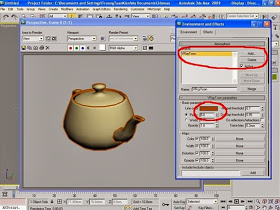
Để làm đc như hình bên trên, bạn ấn phím 8 trên bàn phím, trong ô thẻ Atmosphere,bạn kick vô nút Add
Chọn Vray Toon
Sau đó, chỉnh màu sắc đường bo, độ rộng đường bo… trong thẻ Vray Toon parameter phía dưới
12- Bạn click chuột phải vào Spiner sẽ cho giá trị = 0.
13 – Trong việc học 3dmax thủ thuật để làm cho CỎ có thể “mọc lên” chứ không chỉ là một ảnh map bằng lỳ, đó là bạn chọn các thông số như sau: ( sử dụng ảnh map có sẵn của max)
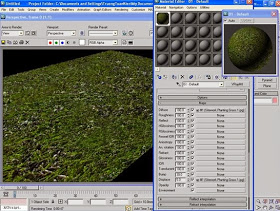
Với cách này chúng ta cũng có thể áp dụng để làm thảm lông, cho lông “bật lên”, chỉ cần điều chỉnh chỉ số displace
14 – Có 1 cách khác để bạn có thể thay vật liệu của tất cả các đối tượng trong bản vẽ đó bằng một VL khác thật đơn giản. Ví dụ cho dễ hiểu: bạn đang gán gạch cho tất cả các tường xây trong bản vẽ, giờ bạn muốn gán kính cho chúng bằng một VL kính có sẵn, vậy bạn làm thế này:
+ Mở bảng vật liệu
+ Chọn 1 ô đang gán (ở đây tôi chọn gạch)
+ Kích vô nút VrayMtl để mở Material/Map Browser
+ Rồi chọn VrayOverrideMtl
+ Sau đó chọn ô Discard old material
Như vậy để xóa VL gạch cho các bức tường, giờ thay bằng VL kính có sẵn như sau
+ Kích chuột vô VrayOverrideMtl
+ Dẫn đến file kính có sẵn kia, chọn mở nó và chọn kính bạn muốn.
Vậy là xong, bây giờ tất cả các VL gạch đã chuyển thành VL kính
15 – Render các công trình dạng khung dây rất hay thường dùng trong công trình:
Đôi khi cần thể hiện công trình dưới dạng mô hình khu dây, hoặc cần kết hợp với Vray và Photoshop tạo hiệu quả như công trình đang hình thành từ những nét phác thảo hoặc từ cấu kiện thép – bê tông sẽ đem lại tác phẩm ấn tượng mới lạ, hấp dẫn.
Cách thể hiện render khung dây như sau ( Chỉ áp dụng cho Scanline trong học 3dmax):
1.Mở file max bản vẽ, save file sang bản khác cho đỡ mất file cũ.
2. Để mặc định chế độ render Scanline
3. Mở bảng vật liệu, chọn một ô trống. Kích chọn vào ô có chữ Wire dưới ô tab Shader basic parameter. sau đó ,áp vật liệu này cho toàn bộ công trình
4. Rồi đặt camera, ánh sáng sẽ để mặc định. Nhấn Shift+Q hoặc F9 để render.
16 – Nhấn chuôt phải vào nút Spinner snap để mở ra bảng Preferences.
17 – Nhấn chuột phải vào các nút play animation để mở bảng cấu hình thời gian.
18 – Giữ phím tắt ” i ” để giúp con trỏ chuột luôn nằm giữa màn hình.
19 – Dùng phím chuột giữa để có thể pan vùng nhìn.Sử dụng phím Alt + chuột giữa để quay vùng nhìn.
20 – Với Vật liệu Vray EdgesText bạn cho màu diffuse, và thêm thuộc tính Opacity cho nó nữa (nhớ để màu trắng hoặc màu sáng nhé)

Còn một cách khác là chỉ để màu diffuse và còn lại để cho độ trong suốt bản thân của vật thể ở mức khoàng 0.4-0.5 sẽ ra thế này
Nguồn tham khào Internet